Apples Haltung zu Datenschutz und Sicherheit ist ein wichtiger Grund dafür, dass das Unternehmen weiterhin regelmäßig neue Benutzer gewinnt. Das Unternehmen hat gezeigt, dass es bereit und willens ist, eine Vorreiterrolle zu übernehmen, wenn es darum geht, die Daten seiner Benutzer privat und sicher zu halten. Als weiteres Beispiel hierfür hat Apple kürzlich drei große „erweiterte Sicherheitsfunktionen“ angekündigt, beginnend mit Advanced Data Protection für iCloud.
Weiterführende Lektüre
Was ist Advanced Data Protection
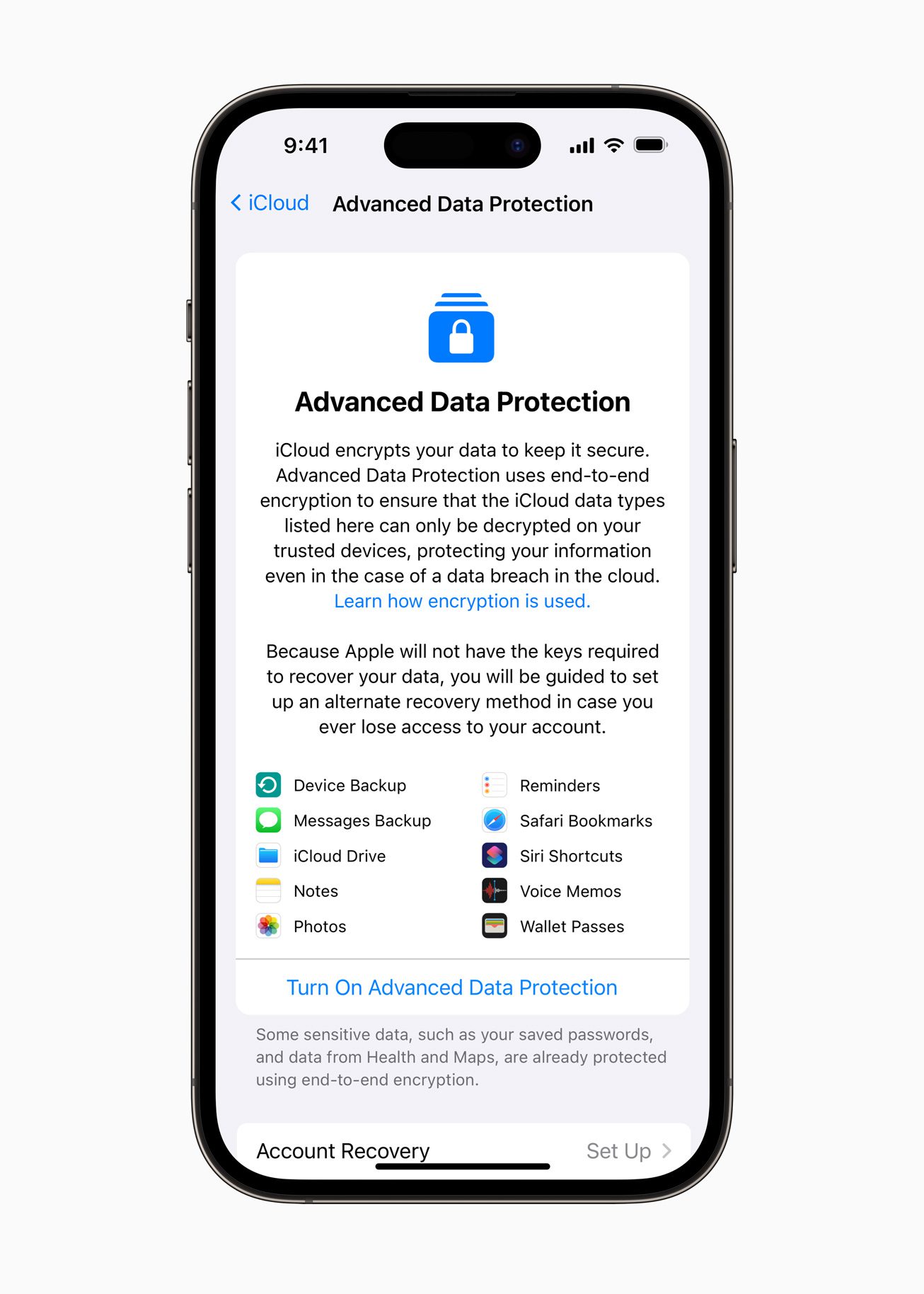
Wenn wir über die Sicherheit Ihrer Daten sprechen, meinen wir nicht nur einen Passcode oder ein Passwort auf Ihrem Gerät. Dies ist für sich genommen ein langer Weg, konzentriert sich aber mehr darauf, dass jemand Ihr physisches Gerät in die Finger bekommt und versucht, auf Ihre Informationen zuzugreifen.
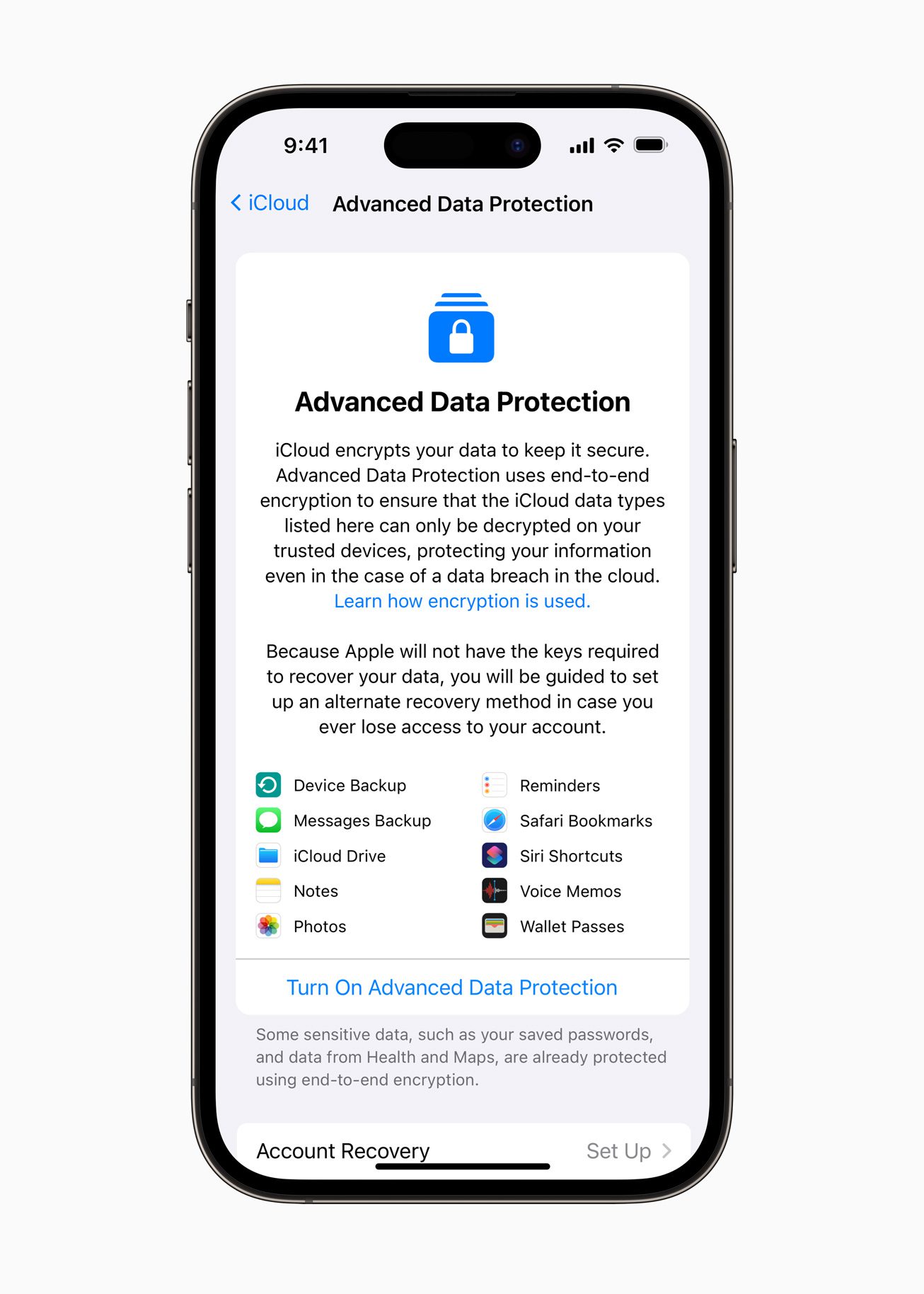
Weil es so viel von Unser Leben hängt von der Cloud, nämlich iCloud, ab. Apple ergreift zusätzliche Maßnahmen, um Ihre Informationen so sicher wie möglich zu halten. Die Einführung von Advanced Data Protection for iCloud folgt auf die Veröffentlichung des Sperrmodus mit iOS 16, zusammen mit den verschiedenen in Ihr iPhone integrierten Sicherheitsmodulen auf dem Gerät. Hier ist Apples offizielle Beschreibung dieser neuen Funktion:
„Advanced Data Protection ist Apples höchste Stufe der Cloud-Datensicherheit und gibt Benutzern die Wahl, die überwiegende Mehrheit ihrer sensibelsten iCloud-Daten damit zu schützen Ende-zu-Ende-Verschlüsselung, sodass es nur auf ihren vertrauenswürdigen Geräten entschlüsselt werden kann. Für Benutzer, die sich anmelden, schützt Advanced Data Protection die meisten iCloud-Daten auch im Falle einer Datenschutzverletzung in der Cloud.“
Wenn Advanced Data Protection für iCloud aktiviert ist, sind hier die verschiedene Kategorien, die verschlüsselt werden:
Gerätesicherung Nachrichtensicherung iCloud Drive Notizen Fotos Erinnerungen Safari Lesezeichen Siri Kurzbefehle Sprachnotizen Brieftaschenpässe
Die obige Liste enthält nicht alles, wofür Apple Verschlüsselung bereitstellt. Es gibt andere Apps und Informationen, die bereits verschlüsselt sind, wie z. B. Daten aus Health und Maps, zusammen mit Passwörtern, die über den iCloud-Schlüsselbund in Ihrem iCloud-Konto gespeichert werden.
Laut Apple mit erweiterten Daten Schutz für iCloud aktiviert, „steigt die Gesamtzahl der Datenkategorien, die mit Ende-zu-Ende-Verschlüsselung geschützt werden, auf 23“. Apple weist auch darauf hin, dass iCloud Mail, Kontakte und Kalender die einzigen verbleibenden „wichtigen iCloud-Datenkategorien sind, die nicht abgedeckt werden“, weil „die Notwendigkeit besteht, mit den globalen E-Mail-, Kontakt-und Kalendersystemen zu interagieren.“
So aktivieren Sie den erweiterten Datenschutz von Apple für iCloud auf dem iPhone
Wie bei den meisten neuen Funktionen von Apple ist der erweiterte Datenschutz für iCloud standardmäßig nicht aktiviert. Stattdessen gibt Apple seinen Benutzern die Möglichkeit, sich anzumelden, wenn sie die zusätzliche Sicherheit wünschen. Wenn diese Funktion aktiviert ist, müssen Sie außerdem eine alternative Wiederherstellungsmethode einrichten, bei der Sie einen bestimmten Kontakt auswählen oder den Wiederherstellungsschlüssel Ihres iCloud-Kontos aufschreiben.
Voraussetzungen für die Verwendung von Advanced Data Protection
Die Zwei-Faktor-Authentifizierung ist aktiviert und auf Ihrem iCloud-Konto aktiviert. Sie müssen mit Ihrer Apple-ID angemeldet sein. Ihre Geräte müssen mindestens auf iOS 16.2, iPadOS 16.2, macOS 13.1, tvOS 16.2, watchOS 9.2 und die neueste verfügbare Version von iCloud für Windows aktualisiert sein. Sie müssen eine alternative Wiederherstellungsmethode einrichten. Dies geschieht, wenn Advanced Data Protection for iCloud aktiviert wird.
Aktivieren Sie den erweiterten Datenschutz von Apple für iCloud
Wenn Sie sich entscheiden, den erweiterten Datenschutz von Apple für iCloud zu aktivieren, müssen Sie die folgenden Schritte ausführen:
Öffnen Sie die Einstellungen-App auf Ihrem iPhone. Tippen Sie oben auf der Seite auf [Ihr Name]. Tippen Sie im zweiten Abschnitt auf iCloud. Scrollen Sie zum Ende der Seite. Tippen Sie auf Erweiterter Datenschutz. Tippen Sie auf Erweiterten Datenschutz aktivieren. Tippen Sie zum Starten des Vorgangs auf die Schaltfläche Kontowiederherstellung einrichten . Tippen Sie auf der Seite Kontowiederherstellung auf die Schaltfläche Kontakt zur Kontowiederherstellung hinzufügen . Tippen Sie auf die Schaltfläche Wiederherstellungskontakt hinzufügen . Authentifizieren Sie sich mit Face ID, Touch ID oder dem Passcode Ihres iPhones. Wählen Sie einen Wiederherstellungskontakt aus. Tippen Sie oben rechts auf Weiter. Tippen Sie auf die Schaltfläche Senden, um eine Nachricht an den Wiederherstellungskontakt Ihrer Wahl zu senden. Apple stellt eine vorausgefüllte Nachricht bereit, die gesendet wird, oder Sie können die Nachricht selbst bearbeiten.
Falls Sie statt eines Wiederherstellungskontakts lieber einen Wiederherstellungsschlüssel für Ihr Apple-Konto haben möchten, ist dies ebenfalls möglich. Laut Apple ist der Wiederherstellungsschlüssel ein „28-stelliger Code, den Sie an einem sicheren Ort aufbewahren. Sie können damit Ihre Daten wiederherstellen, wenn Sie den Zugriff auf Ihr Konto verlieren.“ So können Sie einen Wiederherstellungsschlüssel für Ihre Apple-ID einrichten und erstellen:
Öffnen Sie die Einstellungen App auf Ihrem iPhone. Tippen Sie oben auf der Seite auf [Ihr Name]. Tippen Sie im zweiten Abschnitt auf iCloud. Scrollen Sie zum Ende der Seite. Tippen Sie auf Erweiterter Datenschutz. Tippen Sie auf Erweiterten Datenschutz aktivieren. Tippen Sie zum Starten des Vorgangs auf die Schaltfläche Kontowiederherstellung einrichten . Tippen Sie auf Wiederherstellungsschlüssel. Tippen Sie auf den Schalter neben Wiederherstellungsschlüssel in die Position Ein . Tippen Sie im angezeigten Dialogfeld auf die Schaltfläche Wiederherstellungsschlüssel verwenden . Wenn Sie dazu aufgefordert werden, geben Sie Ihren iPhone-Passcode ein. Notieren Sie sich auf dem Bildschirm Wiederherstellungsschlüssel den bereitgestellten Wiederherstellungsschlüssel. Sie können diese zwar in einem Passwort-Manager (wie 1Password) speichern, es wird jedoch dringend empfohlen, auch eine physische Kopie zur Verfügung zu haben. Tippen Sie nach dem Speichern des Wiederherstellungsschlüssels auf die Schaltfläche Weiter . Geben Sie den Wiederherstellungsschlüssel zur Überprüfung ein. Tippen Sie oben rechts auf Weiter.
Ich weiß, dass wir das bereits angesprochen haben, aber es ist äußerst wichtig, noch einmal darauf hinzuweisen. Schreiben Sie sich Ihren Wiederherstellungsschlüssel auf, speichern Sie ihn und bewahren Sie ihn an einem sicheren Ort auf. Ohne dies können Sie nicht auf Ihr Apple-Konto zugreifen, falls Sie den Zugriff darauf verlieren. Außerdem weist Apple darauf hin, dass das Unternehmen keinen Zugriff auf Ihren Wiederherstellungsschlüssel hat und Ihr Konto ohne ihn nicht entsperren kann.
So deaktivieren Sie den erweiterten Datenschutz für iCloud h3>
Wenn Sie sich entscheiden, den erweiterten Datenschutz zu deaktivieren, ist dies ebenfalls möglich und kann direkt von Ihrem iPhone aus vorgenommen werden.
Öffnen Sie die App Einstellungen auf Ihrem iPhone. Tippen Sie oben auf der Seite auf [Ihr Name]. Tippen Sie im zweiten Abschnitt auf iCloud. Scrollen Sie zum Ende der Seite. Tippen Sie auf Erweiterter Datenschutz. Tippen Sie auf Erweiterten Datenschutz deaktivieren. Befolgen Sie die Schritte auf dem Bildschirm, um diese Funktion zu deaktivieren.
Während diese Funktion für jeden verfügbar sein wird, der die neueste Version von iOS, iPadOS, macOS, tvOS und watchOS verwendet, gibt Apple an, dass sie zunächst „US-Benutzern bis Ende des Jahres“ zur Verfügung stehen wird. Das Unternehmen plant, „Anfang 2023“ mit der Einführung von Advanced Data Protection in mehr Regionen auf der ganzen Welt zu beginnen.


Andrew ist ein freiberuflicher Autor, der an der Ostküste der USA lebt.
Er hat im Laufe der Jahre für eine Vielzahl von Websites geschrieben, darunter iMore, Android Central,”TNGD”und ein paar andere. Jetzt verbringt er seine Tage damit, für ein HLK-Unternehmen zu arbeiten, während er nachts als freiberuflicher Autor arbeitet.